Jak přenést Whatsapp z Androidu do iPhone v roce 2022
Existují čtyři metody, které můžete použít, pokud chcete vědět, jak přenést WhatsApp z Androidu do iPhone. Můžete použít aplikace třetích stran, jako je Dr. Fone nebo MobileTrans, můžete odeslat data e-mailem nebo je můžete obnovit z minulé zálohy Disku Google.
WhatsApp se stále více stává a zásadní nástroj pro lidi po celém světě. Tato výkonná aplikace, která vám umožní volejte, chatujte, videohovory a sdílejte obrázky s přáteli a rodinou je nepostradatelnou součástí komunikace v USA a po celém světě.
Jinými slovy, pokud jste uživatelem WhatsApp, přenos dat WhatsApp do jakéhokoli nového telefonu je základní. To však může být obtížné, pokud přecházíte z jednoho mobilního operačního systému na druhý, například z Androidu na iPhone.
Abych vám pomohl, sestavil jsem tohoto užitečného průvodce, který vám pomůže snadno přenos WhatsApp z Androidu do iPhone. Pokud tyto návody dodržíte do puntíku, neměli byste mít žádný problém s přístupem ke svým datům a používáním WhatsApp během okamžiku.
Obsah
4 způsoby, jak přenést WhatsApp z Androidu do iPhone
Existují čtyři různé metody pro snadný přenos WhatsApp z Androidu na iOS. Můžete použít aplikaci třetí strany, např Dr. Fone a MobileTransnebo to můžete udělat ručně pomocí e-mailu a Disku Google. V této části vás naučím používat všechny čtyři metody.
Pomocí Dr. Fone WhatsApp Transfer
Tato aplikace je výkonným řešením pro některé z nich nejnaléhavějších starostí o údržbu které trápí telefony Android a iOS. Dr. Fone obsahuje funkce, které vám pomohou používat telefon co nejlépe, nic víc a nic míň.
S Dr. Fone, můžete zálohovat nejen data telefonu, ale také aplikace pro rychlé zasílání zpráv, např WhatsApp, a snadno obnovit je do jiného zařízení. Více než to, můžete také problémy s opravou, odstranit zámky obrazovky, řídit a data zařízení, A to i root zařízení Android.
K přenosu dat WhatsApp budete potřebovat placenou verzi aplikace, takže se ujistěte, že máte předplatné zde. Poté postupujte podle následujících kroků:
- Po otevření aplikace připojte zařízení k počítači přes USB kabel. Dr. Fone by měl automaticky detekovat zařízení. Ujistěte se, že máte svůj telefon Ladění USB zapnuto pro tuto část.

- Stisknout ‘X’ v pravém horním rohu této obrazovky pro návrat na hlavní obrazovku.

- Klepněte na tlačítko „Zálohovat zprávy WhatsApp“ volba. Tím se spustí průvodce ukazující, jak provést další proces.

- Zde je to, co řekne průvodce. Přejít na Nastavení záložce rozhraní WhatsApp vašeho Androidu, která se nachází pod ikona kebab v pravém horním rohu. Odtud přejděte do „Chaty“ a klikněte na tlačítko ‘Zálohování chatu. ‘ Zaškrtněte políčko pro NEPOVOLIT zálohování na Disk Google.
- Zkontrolujte, zda zálohování se spouští na rozhraní Dr. Fone.

- Nyní by se na vašem Androidu mělo objevit vyskakovací oznámení. Pokračujte a klepněte ‘Nainstalujte.’

- Tím se spustí další průvodce, který ukazuje, jak na to povolit přístup k úložišti telefonu. Postupujte podle pokynů v průvodci.
- Jakmile to uděláte, objeví se další průvodce. To vás v podstatě provede úvodní částí Proces nastavení WhatsApp. Místo oficiálního čísla WhatsApp vám však místní číslo pošle SMS s ověřovacím kódem.
- Počkejte na aplikaci dokončete zálohování dat WhatsApp do počítače. Zařízení Android byste měli odpojit pouze po dokončení zálohování.

- Nyní můžete obnovit zálohovaná data na zařízení iOS. Připojte zařízení iOS do počítače pomocí kabelu USB a klikněte ‘Obnovit zařízení’ v rozhraní desktopové aplikace.

- Poté se vám zobrazí různé záložní soubory, které můžete obnovit do svého iOS zařízení. Vyber soubor, který jste právě zálohovali z vašeho Androidu a stiskněte „Next.“ Tím se zahájí obnova souborů WhatsApp, které jste zálohovali z Androidu na váš iPhone.

- Jakmile je to hotové, otevřete WhatsApp na vašem iPhone abyste zjistili, zda stále máte všechny chaty, fotografie a videa, které jste měli na WhatsAppu vašeho Androidu.
Pomocí MobileTrans

Pro ty, kteří chtějí zůstat na vrcholu hry a držet krok s nejnovějšími modely telefonů, a profesionální služby přenosu dat je neocenitelným nástrojem pro uchování vašich cenných dat při přechodu z jednoho zařízení na druhé.
MobileTrans je jedním z příkladů tohoto typu aplikace. Na rozdíl od Dr. Fone WhatsApp Transfer, MobileTrans se věnuje výhradně usnadnění bezproblémový přenos dat mezi dvěma zařízeními, ať už je to Android na Android, iPhone na iPhone nebo z iPhone na Samsung (zařízení Android) nebo naopak.
Funguje na obou Windows a Mac.
Má dokonce speciální službu, která uživatelům umožňuje zálohování a přenos dat z aplikací pro zasílání sociálních zpráv. Pro více informací o MobileTrans si můžete přečíst naši podrobnou recenzi zde.
Chcete-li pokračovat v tutoriálu, musíte se přihlásit k odběru placená verze První. Jakmile to uděláte, můžete začít.
- Spusťte MobileTrans na ploše a vyberte ‘Přenos WhatsApp’ Karta.

- Vyberte, co chcete se svými daty dělat. Existují tři možnosti, Přenést, Zálohovat a Obnovit. Pro tuto příručku vybereme „Převod.

- Připojte zařízení Android i iOS k počítači. MobileTrans automaticky detekuje zařízení. V případě, že ne, klikněte ‘Nelze rozpoznat zařízení?’ získáte podrobný návod, jak povolit ladění USB v telefonu v závislosti na značce.

- Rozhraní pak zobrazí dvě zařízení a označí je buď jako „cíl“ nebo „zdroj“. Podle toho označte zařízení. Pokud obrazovka zobrazuje špatné umístění, Klepněte na tlačítko ‘Flip’ vyměnit to.

- V tomto případě Android telefon by měl být zdroj a iPhone by měl být destinace, Klepněte na tlačítko ‘Start’ pro zahájení přenosu mezi WhatsApp vašeho Androidu a WhatsApp vašeho iPhonu.
Vezměte prosím na vědomí, že pokud jste dříve používali WhatsApp na svém iPhone, data tam budou vymazány a nahrazeny podle dat importovaných z Androidu.
- Mělo by to trvat pár minut do konce přenos v závislosti na velikosti vašich dat. Po dokončení převodu budete informováni, že můžete bezpečně odpojit vaše zařízení.
- Přenos WhatsApp je nyní kompletní. Když na svém iPhonu otevřete WhatsApp, vyzve vás k tomu obnovit data které jste právě přenesli ze zařízení Android.
- Povolit přístup WhatsApp vašeho iPhonu. Po dokončení procesu můžete nyní přistupovat k datům WhatsApp, která jste měli na svém Androidu, z aplikace vašeho iPhone.
Pomocí e-mailu
Můžete také použít svůj e-mail pro přenos konkrétních konverzací z WhatsApp vašeho Androidu do vašeho iPhone. Přestože touto metodou nemůžete obnovit exportovaná data z telefonu Android do WhatsApp vašeho iPhone, stále je můžete číst v textové podobě na vašem iPhone.
Zde je návod, jak to udělat.
- OTEVŘENO WhatsApp na vašem zařízení Android a otevřít konverzaci který chcete převést.

- Klepněte na ikona kebab v pravém horním rohu rozhraní. Odtud klepněte na ‘Více’ pak ‘Exportovat chat.’

- WhatsApp vám poté nabídne možnosti, jak chcete konverzaci exportovat. Klepněte ‘Gmail,’ nebo jakýkoli poštovní klient, který preferujete. Mějte na paměti, že existuje Limit velikosti 20 MB, takže je možné, že ne všechny vaše mediální soubory budou exportovány.
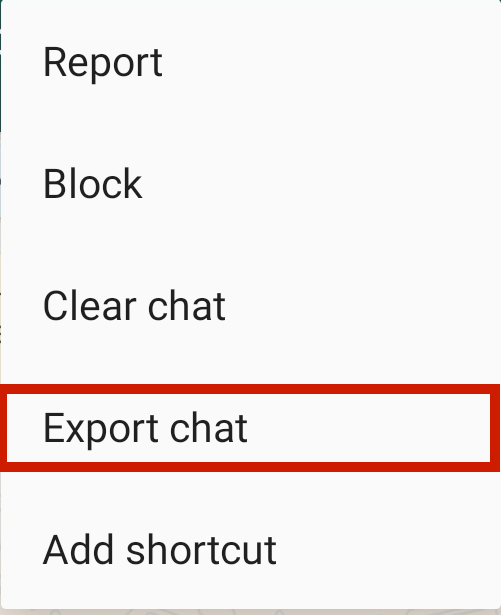
- Poté budete přesměrováni na napsat e-mail. Můžete zadat e-mailovou adresu, na kterou ji chcete odeslat, nebo ji můžete uložit do svých konceptů.
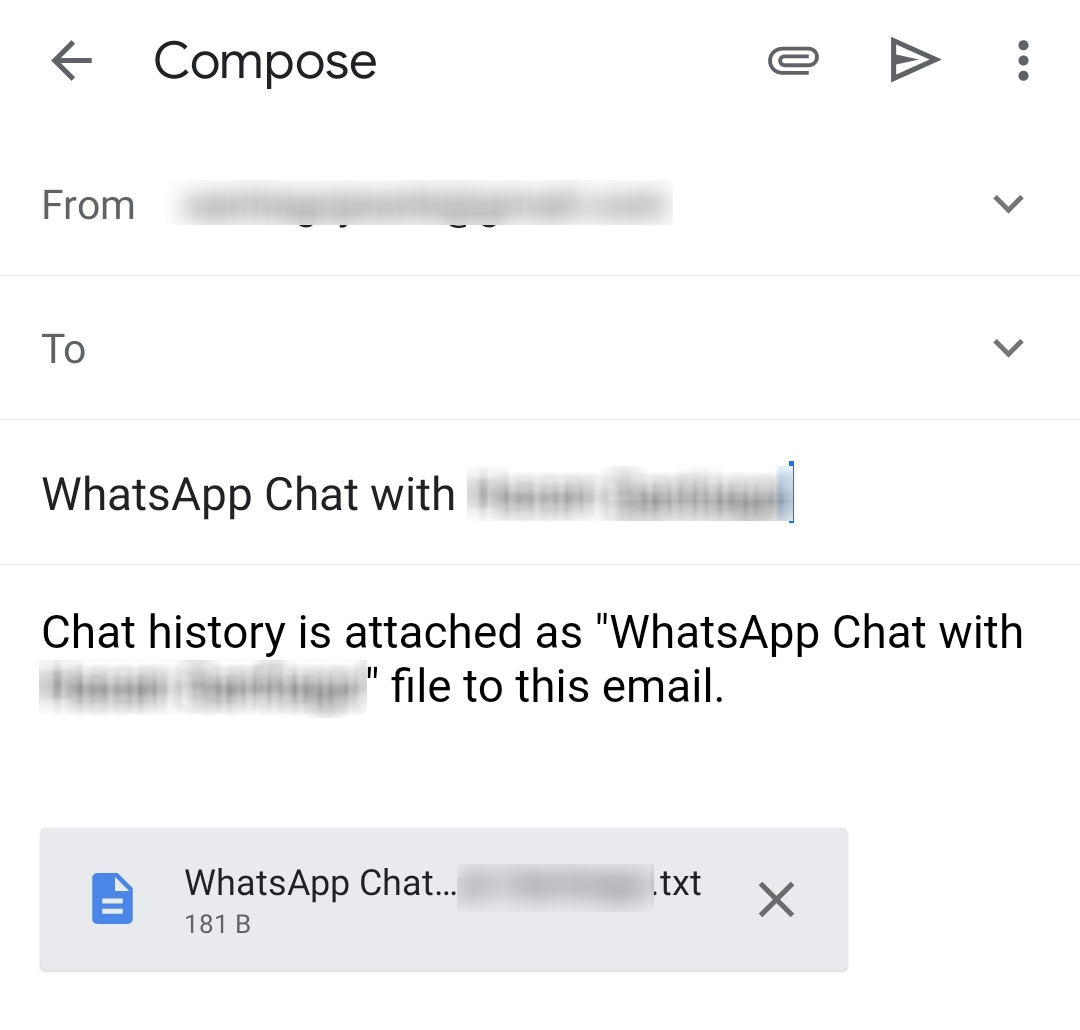
- Ze svého iPhone se přihlaste ke stejnému e-mailovému účtu a stáhněte si přiložený textový soubor. Konverzace nelze načíst na iOS verzi WhatsApp, ale alespoň si je nyní můžete přečíst na svém iPhone, kdykoli budete chtít.
Používání Disku Google
Díky různým šifrovacím protokolům váš telefon iOS nelze použít data WhatsApp z vašeho Androidu, který je nahrán na Disk Google – stejně jako nemůžete přímo něco stáhnout iCloud na Android nebo naopak, z Disku Google na iCloud.
Nicméně, můžete obnovit jej do jiného telefonu Android a poté pomocí tohoto telefonu obnovte zálohovaná data do zařízení iOS pomocí aplikace třetí strany. To bude užitečné, pokud máte pouze zálohovaná data z telefonu Android a nic jiného.
Pro podrobnější průvodce se podívejte na náš příspěvek o Jak k obnovení WhatsApp z Disku Google do iPhone.
Nejčastější dotazy
Jak mohu přenést Whatsapp z Androidu do iPhone?
Data můžete přenášet z WhatsApp vašeho Androidu do vašeho iPhone pomocí a přenosová aplikace třetí strany, jako Dr. Fone a MobileTranstím, že exportovat prostřednictvím e-mailunebo pomocí zálohování dat WhatsApp na Disk Google, jeho obnovení do jiného zařízení Android a použití aplikace třetí strany odtud.
Mohu přenést Whatsapp z Androidu do iPhone prostřednictvím zálohy?
Vy nelze přímo přenést WhatsApp z Androidu na iPhone pomocí záložního souboru z Disku Google. Zařízení Android a iOS jsou neslučitelný kvůli různým šifrovacím jazykům. Nejprve musíte obnovit zálohu Disku do jiného zařízení Android a pomocí aplikace třetí strany ji přenést do iOS.
To je, jak přenést WhatsApp z Androidu do iPhone
V naší moderní době je přepínání mezi zařízeními a dokonce i mezi značkami součástí života.
Přitom je důležité, abychom si svá vzácná data mohli vždy uchovat při přenosu z jednoho zařízení do druhého. Proto je důležité se učit jak převést WhatsApp z Androidu na iPhone.
Pokud budete postupovat podle mých pokynů, můžete si být jisti, že budete svá data WhatsApp udržovat na všech zařízeních, která máte. Ještě jednou, zatímco můžete použít jiné metody, pomocí aplikací třetích stran, např Dr. Fone a MobileTrans je nejrychlejší způsob, jak udělat práci.
A pokud potřebujete přinést své kontakty spolu s WhatsApp, čtěte náš článek o tom, jak přenést kontakty z iPhone do Androidu.
Líbil se vám tento článek? Nezapomeňte nám zanechat komentář níže!
poslední články


